 tutoriels informatiques
tutoriels informatiques
 connaissances en informatique
connaissances en informatique
 Comment ouvrir VBS dans le système Win11 ? Comment redémarrer VBS dans Win11
Comment ouvrir VBS dans le système Win11 ? Comment redémarrer VBS dans Win11
Comment ouvrir VBS dans le système Win11 ? Comment redémarrer VBS dans Win11
L'éditeur php Yuzai vous apprend une astuce pour ouvrir facilement VBS dans le système Win11 ! En quelques étapes seulement, vous pouvez réactiver VBS et profiter de l'exécution de scripts.
Tutoriel de redémarrage VBS Win11
1 Tout d'abord, nous cliquons avec le bouton droit sur le menu Démarrer sur le côté gauche de la barre des tâches.
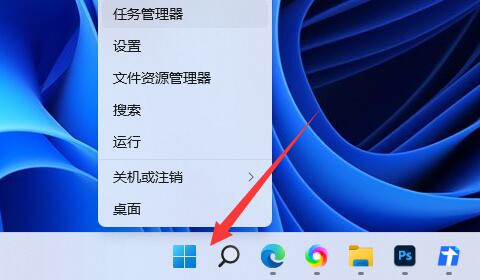
2. Ouvrez ensuite le terminal Windows (administrateur) ci-dessus.
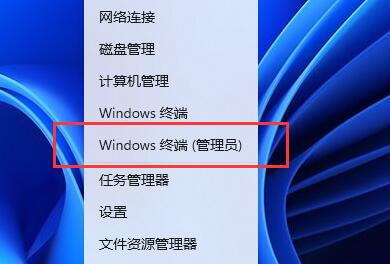
3. Entrez ensuite bcdedit /set hypervisorlaunchtype auto et appuyez sur Entrée pour exécuter.
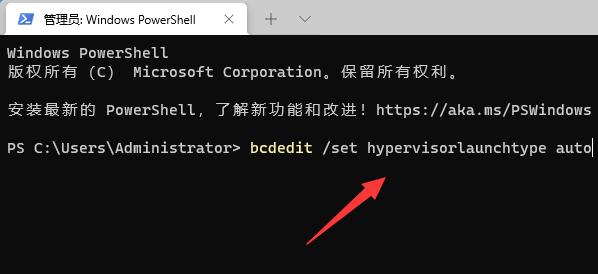
4. Une fois l'opération terminée, redémarrez l'ordinateur, ouvrez le menu Démarrer, recherchez et ouvrez les informations système.
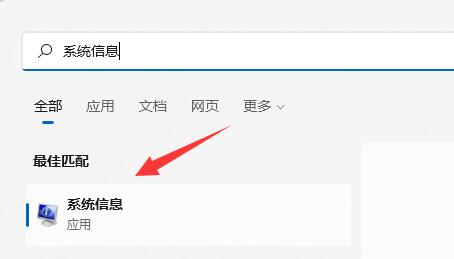
5. Recherchez l'option de sécurité basée sur la virtualisation et confirmez si elle est activée.
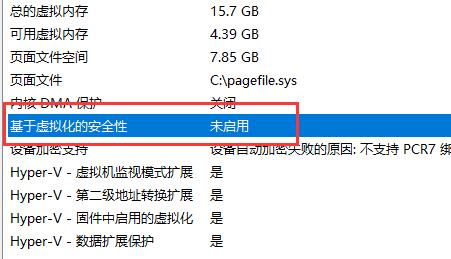
Remarque : toutes les cartes mères ne prennent pas en charge VBS, donc si elle n'est pas activée, cela signifie qu'elle n'est pas prise en charge.
Ce qui précède est le contenu détaillé de. pour plus d'informations, suivez d'autres articles connexes sur le site Web de PHP en chinois!

Outils d'IA chauds

Undress AI Tool
Images de déshabillage gratuites

Undresser.AI Undress
Application basée sur l'IA pour créer des photos de nu réalistes

AI Clothes Remover
Outil d'IA en ligne pour supprimer les vêtements des photos.

Clothoff.io
Dissolvant de vêtements AI

Video Face Swap
Échangez les visages dans n'importe quelle vidéo sans effort grâce à notre outil d'échange de visage AI entièrement gratuit !

Article chaud

Outils chauds

Bloc-notes++7.3.1
Éditeur de code facile à utiliser et gratuit

SublimeText3 version chinoise
Version chinoise, très simple à utiliser

Envoyer Studio 13.0.1
Puissant environnement de développement intégré PHP

Dreamweaver CS6
Outils de développement Web visuel

SublimeText3 version Mac
Logiciel d'édition de code au niveau de Dieu (SublimeText3)
 Win11 24H2 ajustera les règles de sécurité et l'accès des utilisateurs au NAS pourrait échouer
Jun 25, 2024 pm 05:23 PM
Win11 24H2 ajustera les règles de sécurité et l'accès des utilisateurs au NAS pourrait échouer
Jun 25, 2024 pm 05:23 PM
Les passionnés de numérique savent tous que Microsoft a publié une version préliminaire de Windows 1124H2 et que la version officielle de Windows 1124H2 sera bientôt disponible. Il s'agit d'une mise à jour de version très importante, et de nombreux amis y prêtent une attention particulière. Bien sûr, la chose la plus remarquable à propos de Windows 1124H2 sont les nouvelles fonctionnalités et améliorations de l'IA. On dit que Microsoft intégrera profondément Copliot. Cependant, l'IA n'est pas le sujet de cet article. Le sujet de cet article est de présenter aux lecteurs deux nouvelles modifications des règles de sécurité dans la version Windows 1124H2, qui peuvent affecter certains utilisateurs de NAS. Plus précisément, dans la version Windows 1124H2, Microsoft apportera des modifications à deux règles importantes d'accès au réseau :
 Win11 LTSC ne convient-il pas du tout aux utilisateurs individuels ? Analyse des avantages et des inconvénients de la version LTSC ?
Jun 25, 2024 pm 10:35 PM
Win11 LTSC ne convient-il pas du tout aux utilisateurs individuels ? Analyse des avantages et des inconvénients de la version LTSC ?
Jun 25, 2024 pm 10:35 PM
Microsoft propose plusieurs versions des systèmes Windows, chacune ciblant différents scénarios d'utilisation. En plus des éditions Home, Professional, Education et Enterprise, il existe également une édition spéciale LTSC conçue pour les besoins spécifiques des grandes entreprises et organisations. Bien que Windows 11 LTSC soit devenu très populaire ces derniers temps, il manque de fonctions couramment utilisées et ne convient pas aux utilisateurs individuels. Et cette version n’a pas encore été officiellement lancée, et devrait sortir vers septembre dans la seconde moitié de 2024. Chose intéressante : De Windows 1.0 à 11, l'évolution des versions de Windows Qu'est-ce que Windows 11 LTSC ? Windows11LTSC est une fonctionnalité du système d'exploitation Windows11
 Windows ne peut pas démarrer le service Windows Audio Erreur 0x80070005
Jun 19, 2024 pm 01:08 PM
Windows ne peut pas démarrer le service Windows Audio Erreur 0x80070005
Jun 19, 2024 pm 01:08 PM
L'ordinateur du gars apparaît : Windows ne parvient pas à démarrer le service WindowsAudio (situé sur l'ordinateur local). Erreur 0x8007005 : accès refusé. Cette situation est généralement causée par les autorisations des utilisateurs. Vous pouvez essayer les méthodes suivantes pour y remédier. Méthode 1 : modifiez le registre pour ajouter des autorisations via le traitement par lots, créez un nouveau document texte sur le bureau, enregistrez-le sous .bat et cliquez avec le bouton droit sur l'administrateur pour aller plus loin. Echo==========================EchoProcessingRegistryPermission.Veuillez attendre...Echo================= == ========subinacl/sous-clé
 Le MHz appartient à l'histoire ancienne ! L'unité de vitesse de mémoire de Microsoft Windows 11 passe à MT/s !
Jun 25, 2024 pm 05:10 PM
Le MHz appartient à l'histoire ancienne ! L'unité de vitesse de mémoire de Microsoft Windows 11 passe à MT/s !
Jun 25, 2024 pm 05:10 PM
Les passionnés de matériel numérique savent tous que ces dernières années, il existe deux unités d'étiquetage des paramètres de mémoire, à savoir "MHz" et "MT/s", ce qui peut prêter à confusion pour les novices du numérique. "MHz" et "MT/s" sont tous deux des mesures des performances de transfert de mémoire, mais ils présentent toujours des différences significatives. MHz représente le nombre de millions de cycles qu'un module de mémoire peut effectuer par seconde, et chaque cycle est une opération effectuée sur le module de mémoire, telle que le stockage et la récupération de données. Mais en raison du développement rapide de la technologie actuelle, la nouvelle technologie permet à la mémoire DDR d'augmenter le taux de transfert de données sans augmenter la vitesse d'horloge, et l'ancienne méthode de mesure de la mémoire a également
 Comment empêcher Windows Update de mettre à jour automatiquement les pilotes dans Win11 ?
Jun 26, 2024 am 12:18 AM
Comment empêcher Windows Update de mettre à jour automatiquement les pilotes dans Win11 ?
Jun 26, 2024 am 12:18 AM
Lorsque vous connectez un nouveau périphérique matériel au système, Windows essaiera automatiquement d'installer le pilote correspondant. Lorsque le package de pilotes intégré au système ne peut pas être reconnu, il essaiera automatiquement de se connecter à Windows Update pour rechercher et installer le pilote. Windows peut également mettre à jour automatiquement les pilotes de périphérique via Windows Update sans intervention de l'utilisateur. Bien que cette fonction semble pratique, dans certaines circonstances, la fonctionnalité de mise à jour automatique des pilotes peut causer des problèmes aux utilisateurs. Par exemple, les flux de travail vidéo des utilisateurs tels que DaVinciResolve, Adobe Premiere, etc. doivent utiliser une ancienne version spécifique du pilote Nvidia Studio. Par conséquent, Windows.
 Microsoft publie la mise à jour cumulative Win11 août : amélioration de la sécurité, optimisation de l'écran de verrouillage, etc.
Aug 14, 2024 am 10:39 AM
Microsoft publie la mise à jour cumulative Win11 août : amélioration de la sécurité, optimisation de l'écran de verrouillage, etc.
Aug 14, 2024 am 10:39 AM
Selon les informations de ce site du 14 août, lors de la journée d'événement Patch Tuesday d'aujourd'hui, Microsoft a publié des mises à jour cumulatives pour les systèmes Windows 11, notamment la mise à jour KB5041585 pour 22H2 et 23H2 et la mise à jour KB5041592 pour 21H2. Après l'installation de l'équipement mentionné ci-dessus avec la mise à jour cumulative d'août, les changements de numéro de version attachés à ce site sont les suivants : Après l'installation de l'équipement 21H2, le numéro de version est passé à Build22000.314722H2. le numéro de version est passé à Build22621.403723H2. Après l'installation de l'équipement, le numéro de version est passé à Build22631.4037. Le contenu principal de la mise à jour KB5041585 pour Windows 1121H2 est le suivant : Amélioration : Amélioré.
 Que dois-je faire s'il n'y a pas de son dans le système après la mise à jour de Win11 ? Comment résoudre le problème d'absence de son dans l'appareil Win11 ?
Jun 25, 2024 pm 05:19 PM
Que dois-je faire s'il n'y a pas de son dans le système après la mise à jour de Win11 ? Comment résoudre le problème d'absence de son dans l'appareil Win11 ?
Jun 25, 2024 pm 05:19 PM
Après que certains utilisateurs ont mis à jour et mis à niveau le système Win11, l'ordinateur n'a plus de son. Le problème de vous aimer est généralement dû à l'absence de périphérique, à un pilote de carte son manquant ou à une erreur inconnue. Alors, comment devrions-nous résoudre ces problèmes ? Le didacticiel win11 est là pour répondre aux questions de chacun. Examinons ensuite les étapes détaillées. Solution à l'absence de son après la mise à niveau de Win11 : 1. Aucun périphérique 1. Si nous utilisons un ordinateur de bureau, c'est probablement parce qu'il n'y a pas de périphérique. 2. Étant donné que les ordinateurs de bureau ordinaires ne sont pas équipés de haut-parleurs intégrés, nous devons brancher des haut-parleurs ou des écouteurs pour avoir le son. 2. Le pilote de la carte son est manquant 1. Après la mise à jour du système Win11, la carte son d'origine ou le pilote du périphérique audio peut ne pas être disponible.
 Que dois-je faire si Win11 continue de redémarrer avec un écran vert ? Que dois-je faire si Win11 continue de redémarrer avec un écran vert ?
Jun 26, 2024 am 12:36 AM
Que dois-je faire si Win11 continue de redémarrer avec un écran vert ? Que dois-je faire si Win11 continue de redémarrer avec un écran vert ?
Jun 26, 2024 am 12:36 AM
Récemment, certains utilisateurs de Win11 ont rencontré des problèmes d'écran vert fréquents et doivent souvent redémarrer pour reprendre une utilisation normale. Face à ce problème, je ne sais pas comment le résoudre. Il existe deux façons de le résoudre, l'une consiste à mettre à jour. le pilote, et l'autre consiste à utiliser la mémoire Windows Détection, jetons ensuite un coup d'œil aux étapes de ce didacticiel win11. La solution à Win11 continue de redémarrer avec la méthode d'écran vert 1. Tout d'abord, nous pouvons vérifier s'il s'agit d'un problème de pilote de carte graphique. 2. Cliquez sur le menu Démarrer, recherchez et ouvrez « Gestionnaire de périphériques » dans la zone de recherche ci-dessus. 3. Cliquez pour développer « Adaptateurs d'affichage » et double-cliquez pour ouvrir l'appareil. 4. Cliquez ensuite sur « Driver&rd » ci-dessus






